Использование RTMP-In в Microsoft Teams
Включите RTMP-In для собрания Teams, чтобы провести собрание непосредственно с внешнего аппаратного или программного кодировщика.
Примечание: RTMP-In — это функция Teams Premium для всех форматов собраний и событий, за исключением общих собраний.
Чтобы запланировать собрание с использованием RTMP-In:
-
Перейдите в календарь Teams и выберите Новое собрание

-
Введите сведения о собрании.
-
Выберите Параметры

-
Выберите Трансляция и потоковая передача.
Примечание: Если вы не видите эту категорию в параметрах собрания, обратитесь к своему ИТ-администратору.
-
Включите переключатель RTMP-In .
-
Нажмите кнопку Сохранить.
После сохранения вы можете вернуться к этим настройкам в параметрах собрания, чтобы получить ссылку и завершить настройку.
Примечание: Если вы не видите этого в параметрах собрания, обратитесь к своему ИТ-администратору.
Ссылка и ключ RTMP-In
Чтобы просмотреть ссылку и ключ RTMP-In:
-
Перейдите в календарь Teams и выберите собрание.
-
Выберите Параметры

-
Выберите Трансляция и потоковая передача.
-
Вы увидите URL-адрес загрузки с сервера и ключ или имя потока.
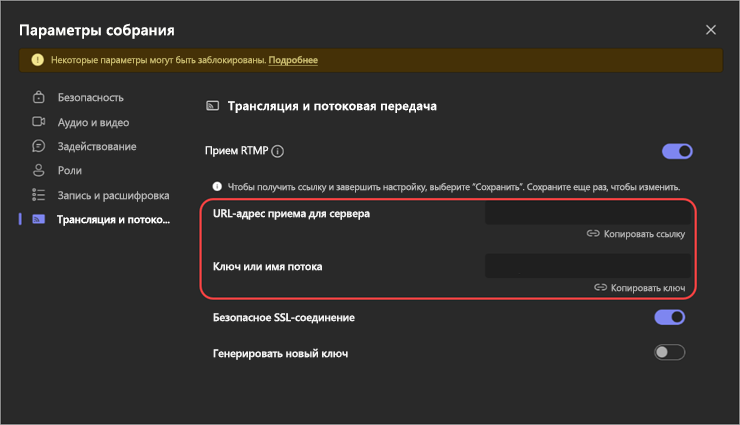
Отправка видеопотока из кодировщика Teams
После присоединения к собранию начните потоковую передачу из кодировщика, используя URL-адрес приема, чтобы отобразить поток для участников.
Если в параметрах собрания включен параметр Управление тем, что видят участники, пользователи могут выбрать RTMP-In для вывода на сцену.










